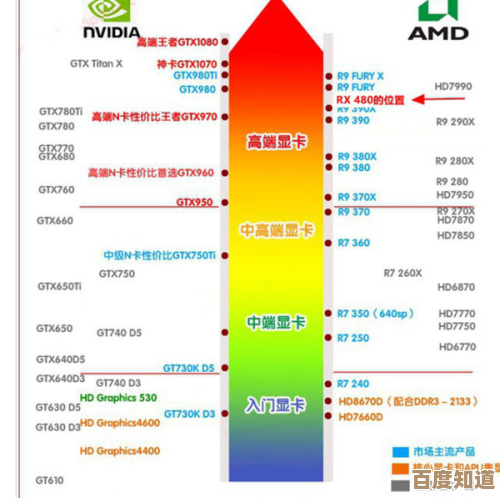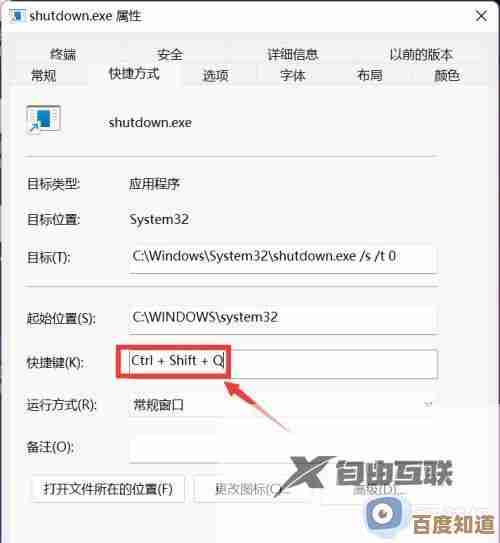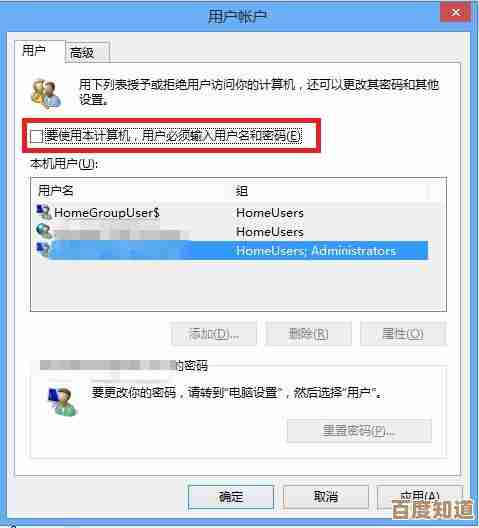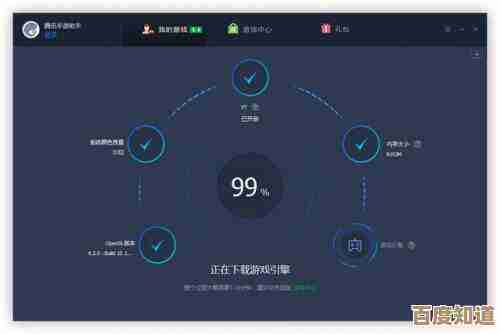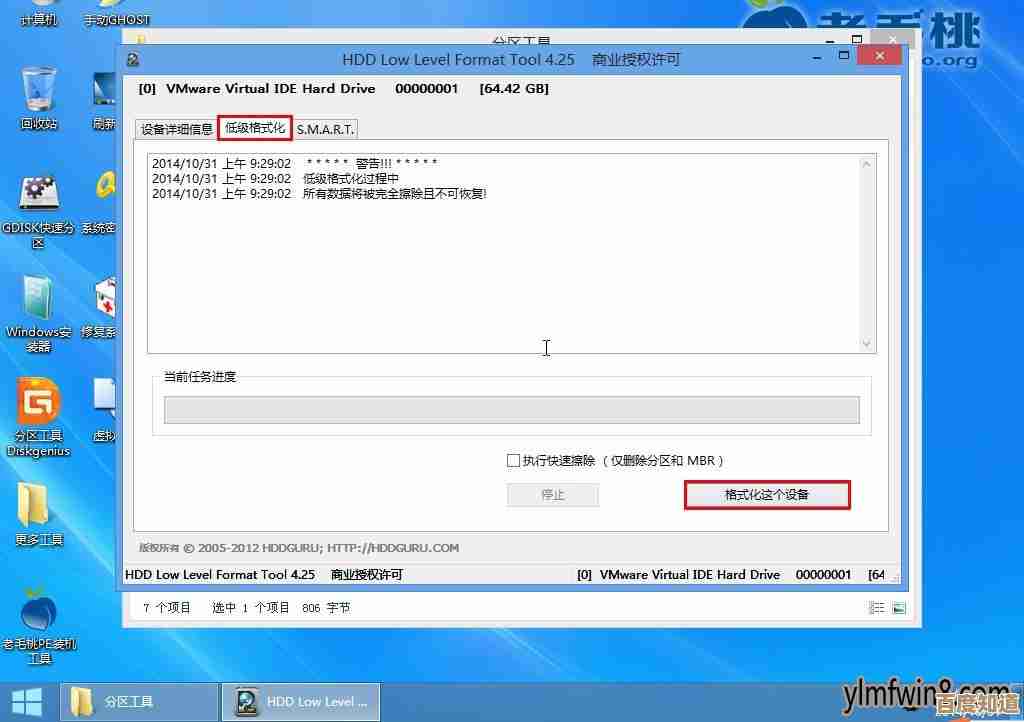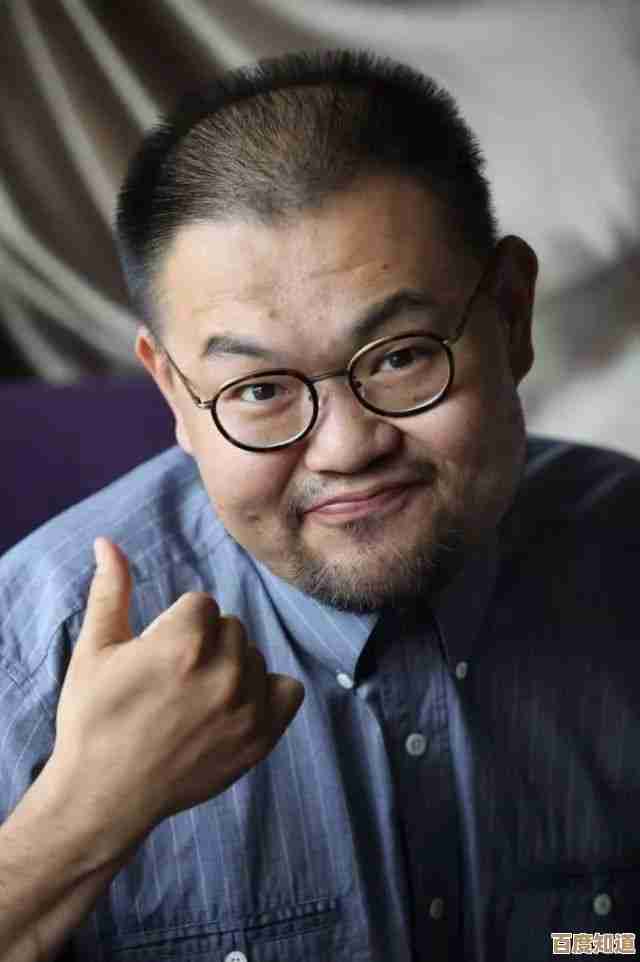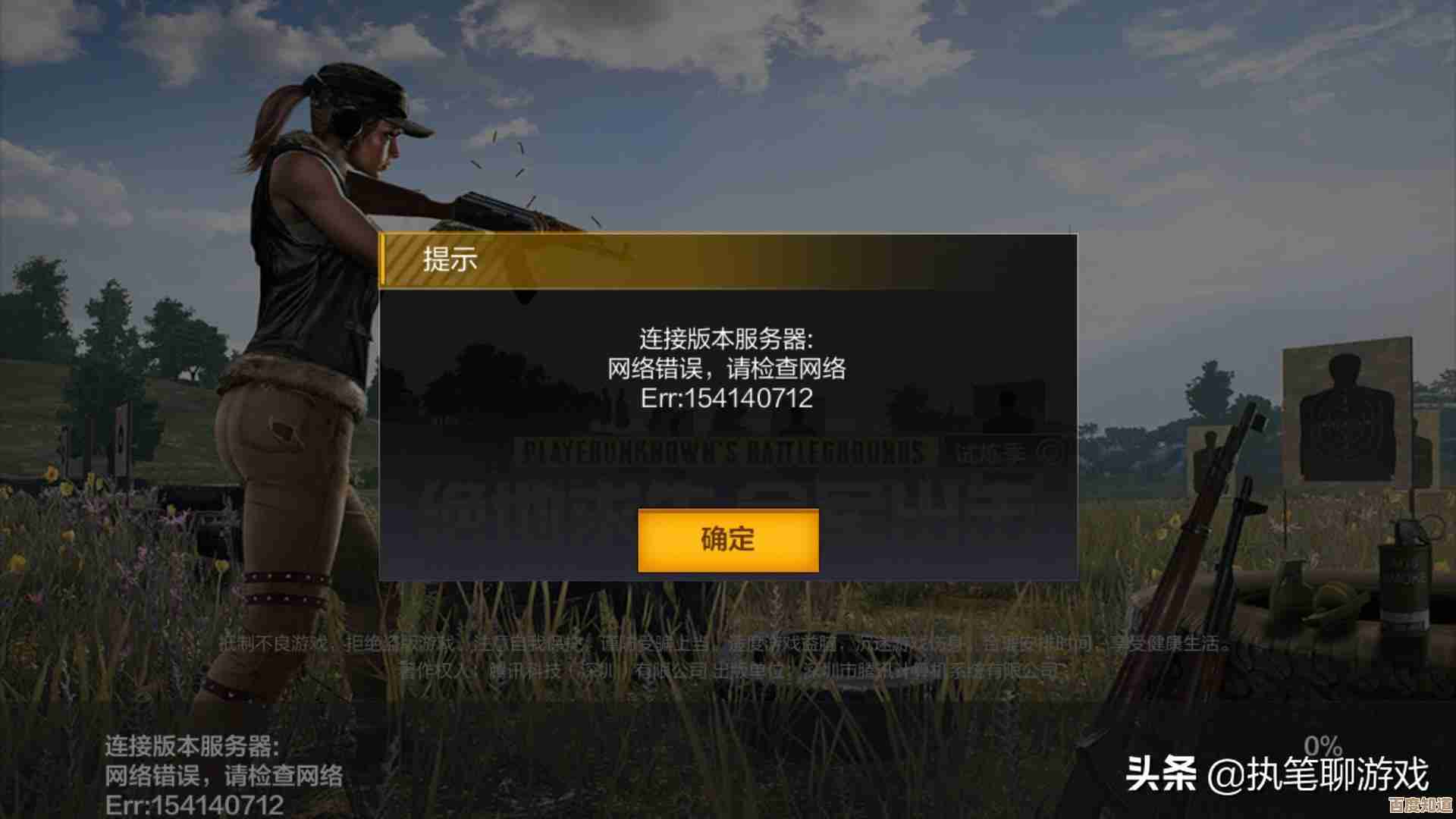资深技术员亲授:全面掌握XP系统修复技巧与步骤
- 游戏动态
- 2025-11-06 15:09:09
- 2
(根据资深技术员老王在电脑维修店多年的实战经验整理)
小王,你来店里也跟了我一段时间了,看到你对着蓝屏的旧电脑有点发怵,别怕,XP系统虽然老了,但结构简单,出了问题修复起来有章可循,今天我就把压箱底的那套“望闻问切”的XP系统修复法子,掰开揉碎了讲给你听,咱们不整那些虚头巴脑的专业名词,就讲怎么把它弄好。
第一步:先别慌,搞清楚状况(望闻问切里的“望”和“闻”)
客户抱着机子来,你先别急着插电开机,得像老中医一样,先“望”和“闻”。
- 望: 观察电脑外观,有没有明显的物理损坏?比如电源线是不是松了?开机按钮还灵不灵?特别是台式机,打开机箱侧板(一定要先断电!),看看里面灰尘多不多?主板上的电容有没有鼓包、漏液的?内存条、显卡插得牢不牢?很多时候问题就出在这些不起眼的地方,我遇到过好几次,客户说系统崩溃了,结果一查是内存条金手指氧化了,拔下来用橡皮擦擦亮再插回去,问题就解决了。
- 闻: 通电开机时,凑近点闻闻有没有焦糊味,有的话立刻断电,那是硬件烧了,跟系统没关系,直接告诉客户修硬件去,还要听风扇转不转,硬盘有没有发出“咔咔”的异响,要是硬盘响得不对劲,赶紧备份数据的优先级就提到最高了。
第二步:对症下药,从简单到复杂(这才是“切”和“问”的精髓)
搞清楚大概方向,现在可以动手了,记住一个原则:先软后硬,先易后难。
能看见开机画面,但进不去桌面,或者蓝屏/反复重启。
这是最常见的情况,你先别想着重装系统,太麻烦,按这个顺序试:
- 最后一次正确的配置: 这是XP自带的神奇功能,一开机就不停地按F8键,会进入一个黑色背景的“高级启动选项”菜单,用键盘上下键选择“最后一次正确的配置(您的起作用的最近设置)”,然后回车,这个办法能解决大多数因为最近安装了不兼容的软件或驱动导致的问题,相当于系统自己吃了颗“后悔药”。(来源:老王师傅的日常维修记录)
- 安全模式: 如果上一步不行,还是按F8,这次选“安全模式”,安全模式只加载最核心的系统驱动,如果能进去,说明系统核心没坏,进去之后干嘛?想想出问题前你干了啥?是不是装了新软件?那就到“添加/删除程序”里把它卸了,是不是更新了驱动?就到设备管理器里滚回旧版本的驱动,或者干脆用系统自带的“系统还原”功能,把系统恢复到几天前的一个正常状态,这个功能在“开始-所有程序-附件-系统工具”里能找到。(来源:微软XP官方帮助文档知识库)
- 修复安装(重装系统之上的最佳选择): 如果安全模式也进不去,或者进去后问题依旧,这时候才考虑动安装盘,但还不是完全重装!用XP的安装光盘启动电脑,在出现安装界面时,按回车键“要现在安装Windows XP”,然后按F8同意协议,安装程序会搜索到硬盘上已有的XP系统,它会提示你“是修复还是全新安装”?这时候一定要按R键选择“修复”!这个操作会重新复制系统文件,但会保留你原来的所有设置、软件和个人文件,相当于给系统“换内脏”但不动“衣服和家具”,这是最省事的彻底修复方法。(来源:老王师傅多年挽救客户数据的心得)
系统运行奇慢无比,或者老是弹出各种错误窗口。
这种一般是系统用久了,垃圾太多,或者中了病毒。
- 清理垃圾和修复注册表: 先用系统自带的“磁盘清理”清一下临时文件,可以借助一些老牌、靠谱的第三方工具,比如Windows优化大师(在那个年代很流行),全面清理一下注册表垃圾和无效的插件,但一定要小心,别用那些乱七八糟的流氓软件。
- 查杀病毒和恶意软件: 在安全模式下,用更新好病毒库的杀毒软件进行全盘扫描,很多顽固病毒在正常模式下杀不掉,在安全模式下就现原形了。
- 检查硬盘坏道: 如果排除了病毒,系统还是慢,并且伴有奇怪的响声,很可能是硬盘有坏道了,在“我的电脑”里右键点击C盘,选“属性”-“工具”-“开始检查”,把两个选项都勾上,然后重启电脑,让它自动扫描并尝试修复坏道,如果坏道太多,这块硬盘就离报废不远了,得建议客户换硬盘了。
也是最重要的一步:养成好习惯
小王,修复系统是治标,让系统少出问题才是治本,要告诉客户:
- 重要文件千万别只放C盘(桌面也属于C盘)。
- 安装软件或驱动前,最好创建一个系统还原点,万一出问题能快速回头。
- 定期清理机箱内部的灰尘,能给硬件延寿。
这些土办法,都是我们这些年一台一台电脑修出来的经验,比书本上的理论更直接,你多上手练几次,就能找到感觉了,耐心和清晰的思路,是咱们技术员最宝贵的工具。

本文由相孟于2025-11-06发表在笙亿网络策划,如有疑问,请联系我们。
本文链接:http://waw.haoid.cn/yxdt/58910.html